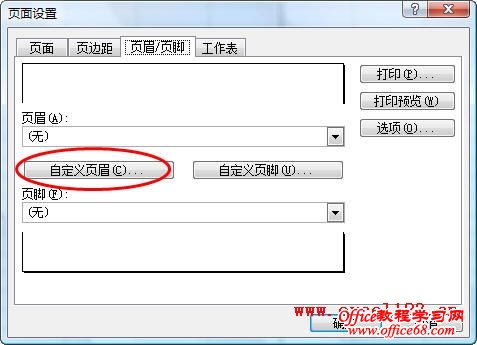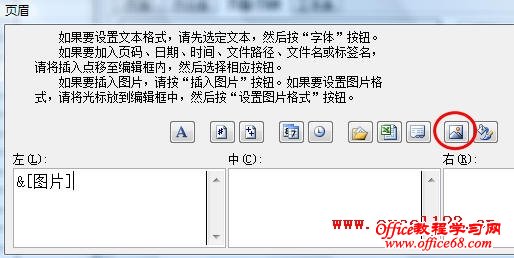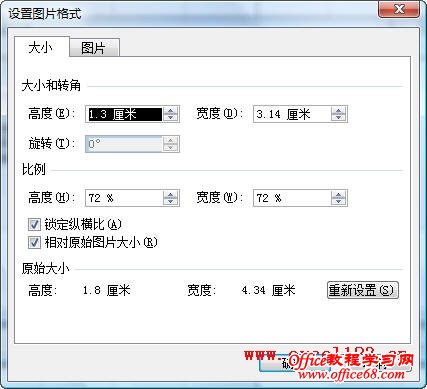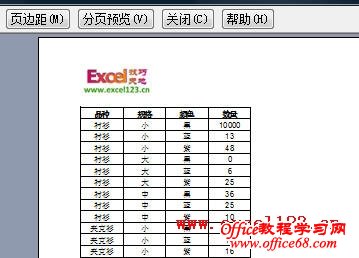|
在打印Excel工作表时,有时需要将图片(例如公司的Logo标志)插入到页眉或页脚中,可以用下面的方法: 1.打开需要设置的工作表,在Excel 2003中单击菜单“文件→页面设置→页眉/页脚”。如果是Excel 2007,在功能区的“页面布局”选项卡的“页面设置”组中单击“打印标题”,然后选择“页眉/页脚”选项卡。 在页眉中添加图片时,单击“自定义页眉”按钮。 2.弹出“页眉”对话框,选择一个要放置图片的页眉区域(左、中或右),单击右侧第二个“插入图片”按钮添加图片。 3.如果要调整所插入图片的大小和亮度、对比度等格式,单击上图中最右侧的“设置图片格式”按钮,在弹出的“设置图片格式”对话框中进行调整。 4.单击三次“确定”,即可将图片添加到工作表的页眉中。下图是打印预览中的效果。 |